您可以通过选择一个或多个受支持的文件并右键单击,从资源管理器内访问 NXPowerLite 的大部分功能,从而进入如下所示的菜单:
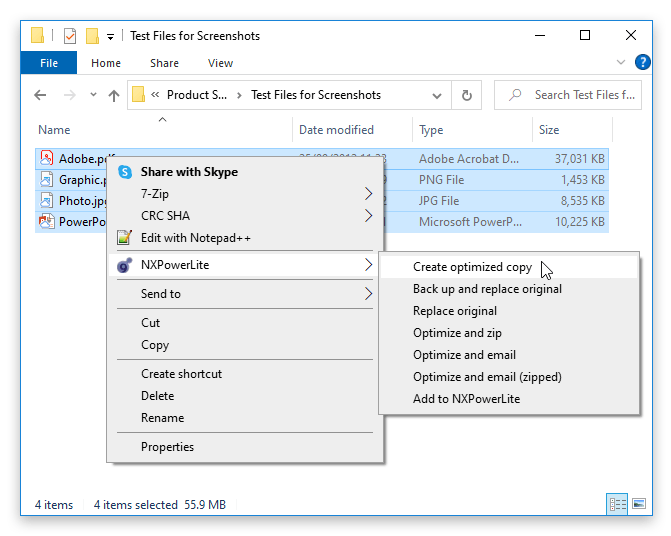
在主 NXPowerLite 菜单下,您有以下选项:
创建优化的副本:此选项将复制选定的文件,然后压缩创建新的较小版本的副本,而不接触原始文件。
备份并替换原始文件:此选项创建原始文件的备份副本,然后用较小的压缩版本替换原始文件。此方法的优点是压缩文件保留其原始文件名。
更换原件:如果您不需要原件,或者在其他地方有副本,则此选项允许您在原位压缩文件,而无需创建任何其他副本或备份。
优化和压缩:此选项将使用 NXPowerLite 压缩收缩所有选定的文件,然后作为最后阶段将创建一个 Zip 文件,所有文件将放在其中。如果您需要一起收集文件以通过电子邮件发送,或者正在存档文件,则非常方便。
优化和发送电子邮件:如果您打算通过电子邮件发送文件,那么此选项可以进一步简化该过程。选择此选项,文件将被压缩并自动附加到准备发送的新电子邮件。如果您发送的文件数量更多,那么您可以选择”优化”和”压缩”,这也将将文件收集到单个压缩文件附件中。
添加到 NXPowerLite:此选项只需打开 NXPowerLite 应用并添加所选文件即可进行压缩。
设置
选择上述选项之一后,系统会要求您选择要使用的设置:
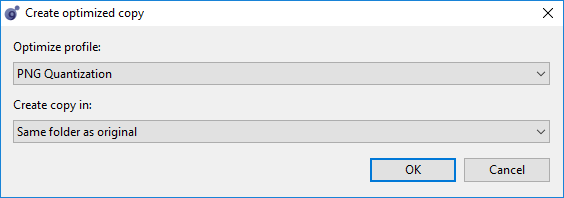
优化配置文件:这些配置文件确定用于压缩文件的设置。您可以创建所需的配置文件。
在 中创建副本或在:选择将新副本或备份保存在与原始文件相同的位置,或者选择其他文件夹。
如果您希望根据手头的工作定期在配置文件之间切换,每次选择设置都很方便。一个例子是,如果您需要在优化 JPEG(不降低其分辨率)和优化和调整 JPEG 大小之间切换。您可以看到以下大小差异,这在压缩照片时可以产生。
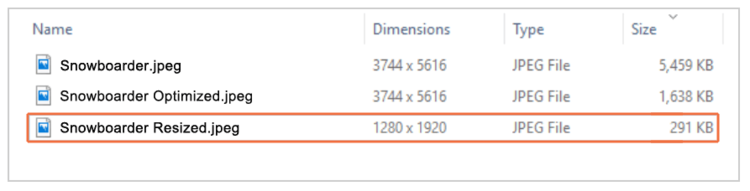
仅仅优化图像和优化大小之间的文件大小差异可能很大,因此当您需要压缩图像以通过电子邮件发送时,这是一个不错的选择。
偏好
如果您希望每次在不询问的情况下使用同一配置文件压缩资源管理器中的文件,可以在文件 > 首选项中配置此文件:
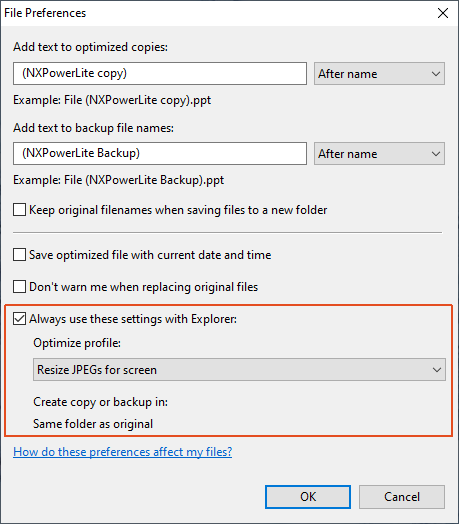
您还可以在此指定希望 NXPowerLite 在创建新文件时使用的命名约定。
